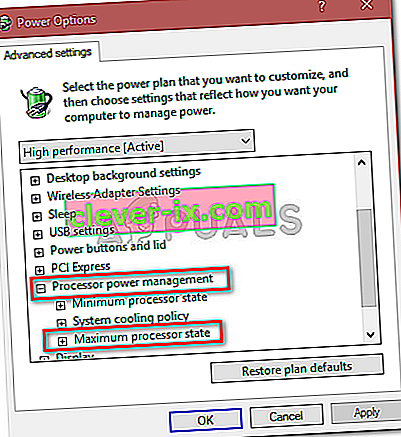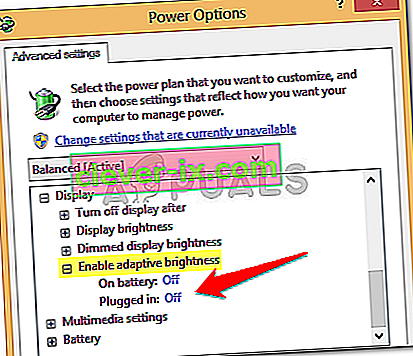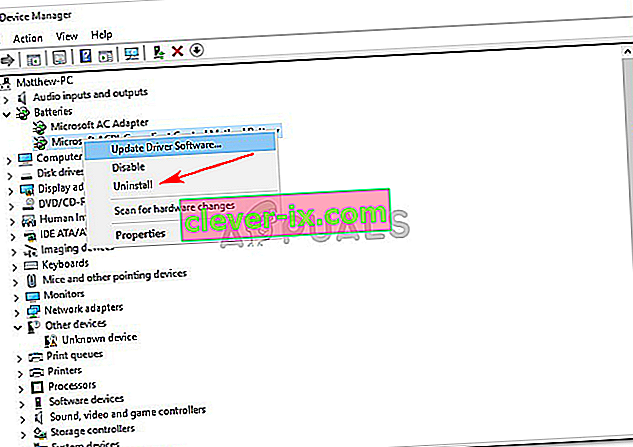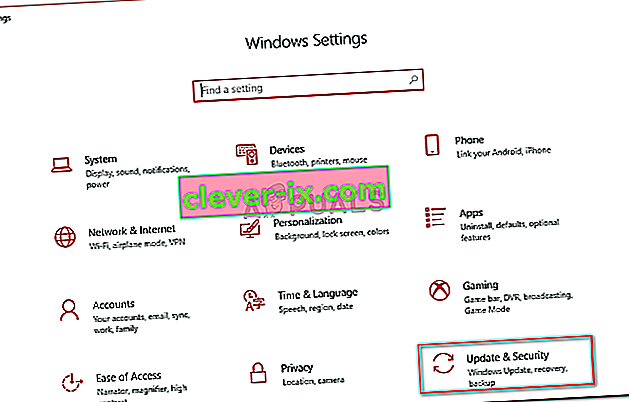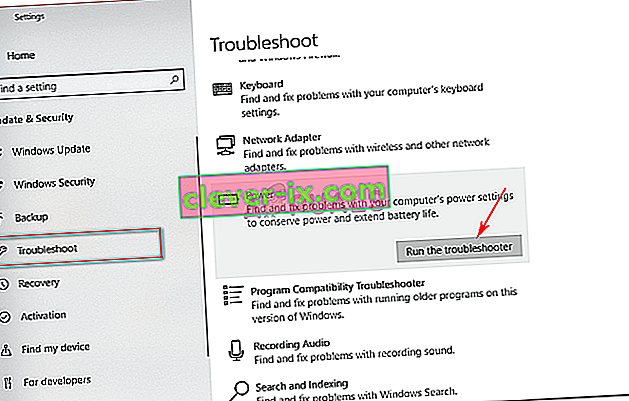Benutzer haben berichtet, dass sich ihr Laptop ausschaltet, wenn sie nach dem Upgrade auf Windows 10 das Netzkabel abziehen. Einige Benutzer haben diesen Fehler festgestellt, nachdem sie ihren Laptop auf das von Microsoft für Windows 10 veröffentlichte 1809-Update aktualisiert haben . Dieses Problem besteht seit einiger Zeit und Ab und zu stört immer noch jemand auf der ganzen Welt. Microsoft muss jedoch noch eine offizielle Antwort darauf veröffentlichen. Trotzdem gibt es auf mehreren Websites mehrere Lösungen, von denen die meisten jedoch ineffektiv sind.
Was nützt ein Laptop, wenn er nach vollständiger Aufladung nicht mehr verwendet werden kann? Der Grad der Aufregung, den dieses Problem verursacht, ist hoch und viele Benutzer haben Windows 10 aufgrund dessen deaktiviert. In diesem Artikel haben wir die effektivsten Lösungen aufgelistet, die für andere funktioniert haben. Machen Sie sich also keine Sorgen und lesen Sie sie durch.
Was bewirkt, dass sich Ihr Laptop ausschaltet, wenn er nicht angeschlossen ist?
Die Ursachen dieses Problems sind nicht bekannt, außer den folgenden:
- Windows 10 Upgrade oder Update . Wenn Sie kürzlich Ihr Betriebssystem auf Windows 10 aktualisiert oder auf das 1809-Update aktualisiert haben, kann dies die Ursache des Problems sein.
- Batterie defekt . Wenn Ihr Laptop nach dem Abziehen des Adapters heruntergefahren wird, bedeutet dies natürlich, dass der Akku nicht ordnungsgemäß funktioniert.
Lassen Sie uns mit diesen Äußerungen zu den Lösungen kommen.
Lösung 1: Ändern der Energieverwaltungseinstellungen
Wenn sich Ihr System nach dem Herausziehen des Netzsteckers ausschaltet, bezieht es sich manchmal nicht auf einen fehlerhaften Akku, Treiber oder Computer. Sie sind alle in Ordnung und das Problem wird durch die Energieverwaltungseinstellungen Ihres Betriebssystems verursacht, die leicht geändert werden können. So geht's:
- Gehen Sie zum Startmenü, geben Sie Power Plan ein und klicken Sie dann auf ' Power Plan bearbeiten '.
- Klicken Sie auf " Erweiterte Energieeinstellungen ändern ".
- Scrollen Sie nach unten und suchen Sie " Prozessor-Energieverwaltung ". Klicken Sie, um es zu erweitern.
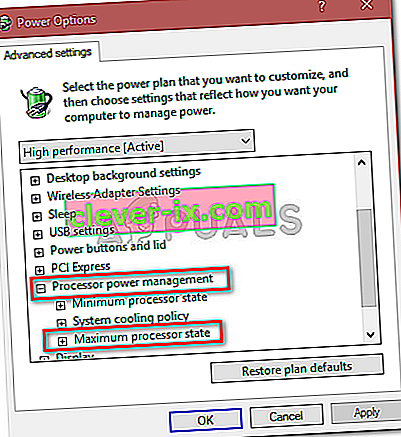
- Erweitern Sie nun den maximalen Prozessorstatus und reduzieren Sie die Option für den Akku auf 20% .
- Erweitern Sie danach Anzeige und klicken Sie dann auf Adaptive Helligkeit aktivieren .
- Aktivieren Sie die adaptive Helligkeit sowohl für die Batterie als auch für die angeschlossenen Optionen.
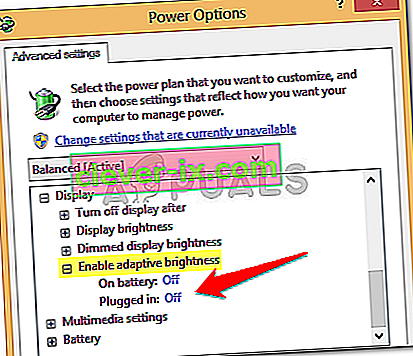
Lösung 2: Installieren Sie die Batterietreiber neu
Sie können dieses Problem auch beheben, indem Sie die Batterietreiber neu installieren. Manchmal schaltet sich Ihr System aus, wenn Sie das Netzkabel aufgrund fehlerhafter Treiber abziehen. In diesem Fall müssen Sie sie neu installieren. Hier ist wie:
- Gehen Sie zum Startmenü, geben Sie den Geräte-Manager ein und öffnen Sie ihn.
- Klicken Sie auf Batterien , um es zu erweitern, und klicken Sie dann nacheinander mit der rechten Maustaste auf jede ACPI- Option.
- Wählen Sie Deinstallieren .
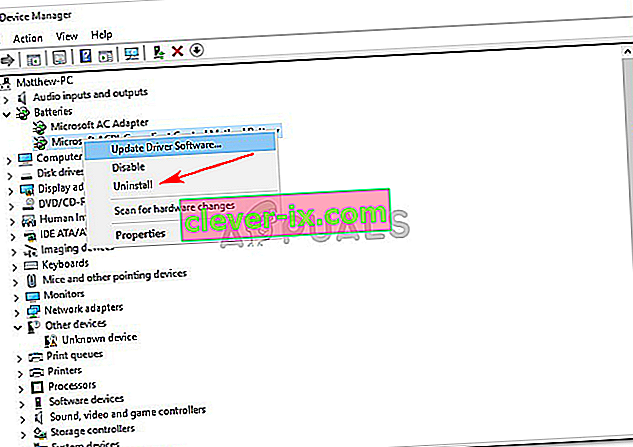
- Starten Sie Ihren Laptop nach der Deinstallation der Treiber neu.
Sobald Ihr System startet, werden Ihre Batterietreiber automatisch installiert.
Lösung 3: Führen Sie Power-Troubleshooter aus
Sie können Ihr Problem auch beheben, indem Sie die integrierte Fehlerbehebung in Windows 10 ausführen. Die Fehlerbehebung für die Stromversorgung findet und behebt Probleme in den Energieeinstellungen Ihres Systems. Führen Sie es folgendermaßen aus:
- Drücken Sie Winkey + I zu öffnen Einstellungen .
- Gehen Sie zu Update und Sicherheit .
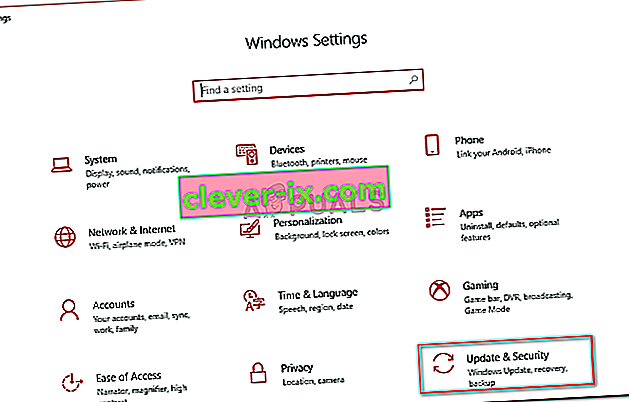
- Navigieren Sie zur Registerkarte Fehlerbehebung .
- Unter " Andere Probleme suchen und beheben " sehen Sie Power .
- Klicken Sie darauf und klicken Sie dann auf " Problembehandlung ausführen ".
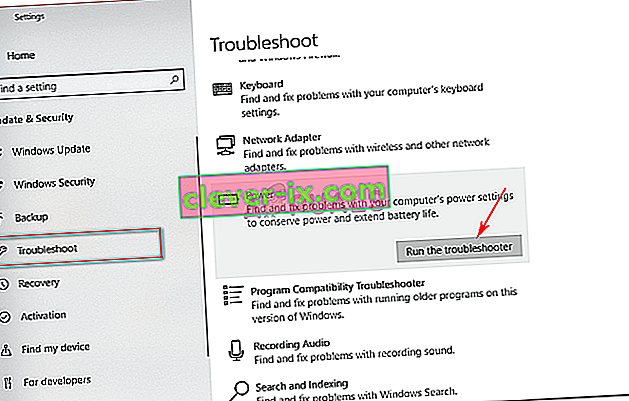
Lösung 4: Power Reset Ihres Laptops
Viele Probleme, einschließlich Akkufehler, können behoben werden, indem die in den Hardwarekomponenten Ihres Laptops gespeicherte Leistung verringert wird. Dies wird als Hard Reset oder Power Reset bezeichnet. Gehen Sie wie folgt vor, um einen Hard-Reset durchzuführen:
- Wenn Ihr Windows geöffnet ist, fahren Sie es herunter.
- Wenn dies nicht der Fall ist und das System mit Strom versorgt wird, halten Sie den Netzschalter gedrückt, bis kein Strom mehr vorhanden ist.
- Trennen Sie alle an Ihren Laptop angeschlossenen externen Peripheriegeräte .
- Ziehen Sie das Netzkabel ab und entfernen Sie den Akku aus dem Akkufach .
- Halten Sie anschließend den Netzschalter etwa 15 Sekunden lang gedrückt .

- Sie werden feststellen, dass die Betriebsanzeige kurz blinkt.
- Schließen Sie jetzt das Netzkabel wieder an und schalten Sie Ihr System ein.
Lösung 5: Trennen Sie die Batterie
Gelegentlich kann das Problem behoben werden, indem Sie den Akku Ihres Laptops abklemmen, einige Zeit warten lassen und dann wieder anschließen. Das Verfahren kann anders sein. Wenn Sie kein Tech-Guru sind, überspringen Sie diese Lösung, da Sie möglicherweise die Hardware Ihres Laptops beschädigen. So zerlegen Sie Ihre Batterie:
- Fahren Sie Ihren Laptop herunter und ziehen Sie das Netzkabel ab .
- Holen Sie sich einen Schraubendreher und lösen Sie alle Schrauben, um auf die Batterie zuzugreifen.
- Suchen Sie die Batterie und trennen Sie sie vorsichtig.

- Lassen Sie es für etwa seine 15 Minuten .
- Schließen Sie die Batterie wieder an und schrauben Sie die Schrauben fest.
- Stecken Sie das Netzkabel ein und schalten Sie Ihr System ein.
Lösung 6: BIOS aktualisieren
Wenn auf Ihrem Chipsatz oder BIOS nicht der neueste Treiber ausgeführt wird, kann dieses Problem manchmal auftreten. Wenn Sie einen HP Laptop haben, verwenden Sie den HP Support-Assistenten, um nach Updates zu suchen und diese zu installieren. Dies könnte möglicherweise das Problem lösen. Wenn Sie einen Laptop eines anderen Herstellers verwenden, laden Sie einfach dessen Treibersupport-Software herunter und suchen Sie nach Updates.

Lösung 7: Batterie wechseln
Wenn die keine der oben genannten Lösungen für Sie funktioniert hat, kann dies nur eines bedeuten. Der Akku Ihres Laptops ist leer und muss ersetzt werden. Stellen Sie in einem solchen Fall sicher, dass Sie einen Originalakku vom Hersteller Ihres Laptops erhalten, und ersetzen Sie ihn dann.